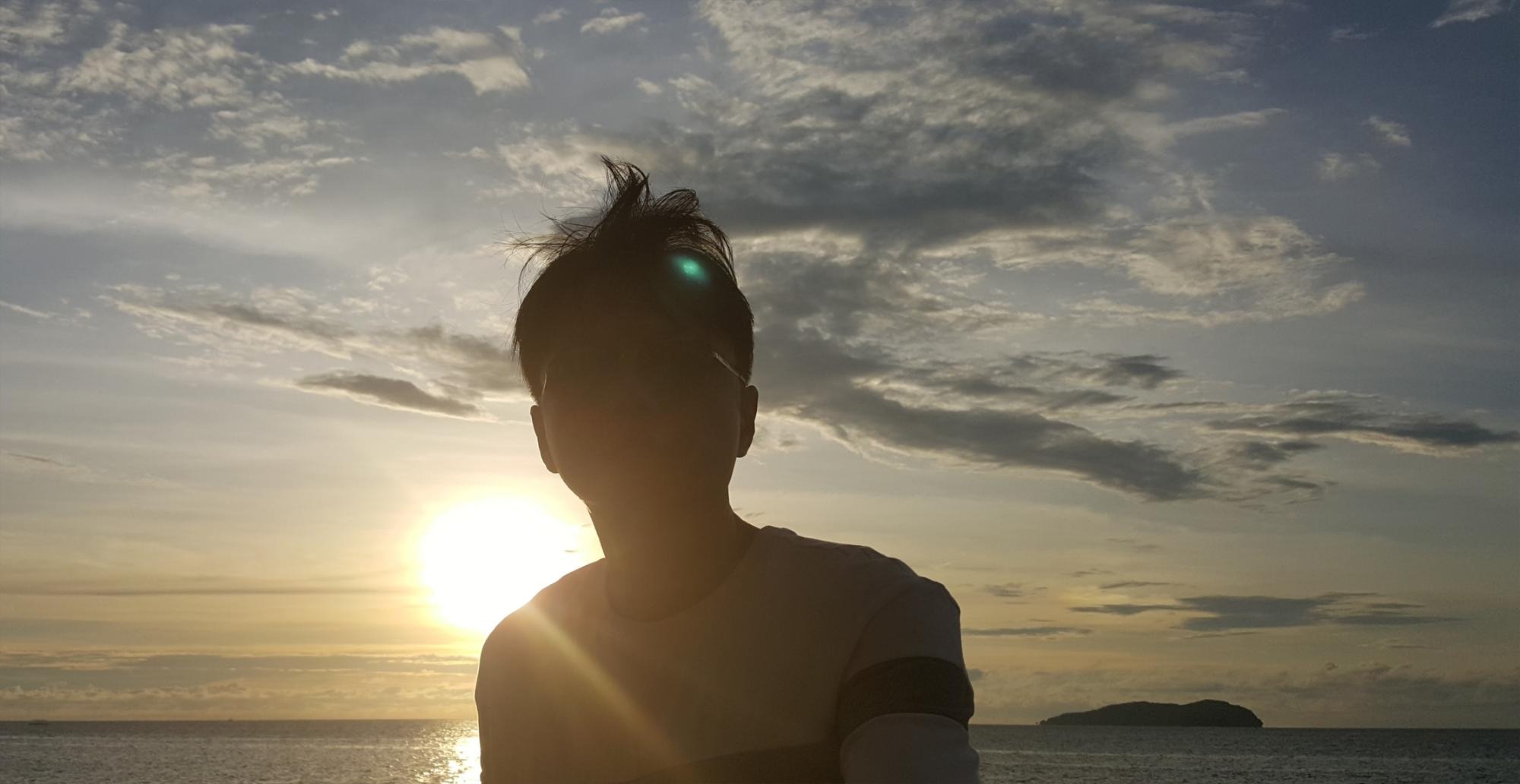| 일 | 월 | 화 | 수 | 목 | 금 | 토 |
|---|---|---|---|---|---|---|
| 1 | 2 | |||||
| 3 | 4 | 5 | 6 | 7 | 8 | 9 |
| 10 | 11 | 12 | 13 | 14 | 15 | 16 |
| 17 | 18 | 19 | 20 | 21 | 22 | 23 |
| 24 | 25 | 26 | 27 | 28 | 29 | 30 |
- 웨돔맛집
- 일산서구맛집
- 티스토리광고
- 일산갈비
- 일산시장마라탕
- 구글애드센스
- 폴더공유암호
- 파주맛집
- 섬의마음
- 빗썸
- 베트남환전
- 바이낸스
- 푸꾸옥빈펄
- 라페스타맛집
- 덕이동맛집
- 일산시장맛집
- 빈펄디스커버리
- 가상화폐관련주
- 미국대선
- iptime팁
- PC공유
- 맛남의광장남해
- 일산맛집
- 경기도재난기본소득
- 푸꾸옥
- 맛남의광장레시피
- 백종원레시피
- 일산역맛집
- 푸꾸옥여행
- 로스트아크
- Today
- Total
TipS
토렌트 무료 다운로드 설치와 사용 방법 - μTorrent 본문
토렌트(μTorrent 혹은 유토렌트)는 사용자간의 파일을 서로 주고받는(P2P) 목적으로 만들어진 어플리케이션입니다.
해당파일을 갖고 있는 사용자가 많을수록 파일을 빠르게 다운로드(DownLoad) 받으실 수 있고, 본인도 시드(Seed)파일을 유지하는 동안은 (*.torrent 파일) 계속적으로 해당파일을 요청하는 누군가에게 업로드(UpLoad)하게 되어있습니다.
Torrent 설치방법
해당 어플리케이션 설치방법을 알아보도록 하겠습니다.
워낙 유명한 App인지라 유사 혹은 해당 검색어를 이용한 광고 사이트가 무분별하여, 네이버 검색시에는 해당 사이트는 나타나지 않고 유사사이트와 광고성사이트만 검색되니 구글(Google) 검색을 추천드립니다.

번거로우시다면 아래 링크를 이용하시기 바랍니다.
https://www.utorrent.com/intl/ko/desktop/
µTorrent - a (very) tiny BitTorrent client
The official µTorrent® (uTorrent) torrent client for Windows, Mac, Android and Linux-- uTorrent is the #1 BitTorrent download client on desktops worldwide.
www.utorrent.com
토렌트 클라이언트는 2가지 선택하실 수 있습니다.
유료는 광고가 삭제되어 있습니다.
무료 다운로드를 선택하시기 바랍니다.

아래 링크는 바로 Torrent 어플리케이션을 받으실 수 있습니다.
https://www.utorrent.com/intl/ko/downloads/complete/track/stable/os/windows
Download complete -
Download the official µTorrent® (uTorrent) torrent client for Windows, Mac, Android or Linux-- uTorrent is the #1 bittorrent download client on desktops worldwide.
www.utorrent.com
설치가 완료되었으면 몇가지 기본적인 설정에 대해 안내하겠습니다.
기본 설정으로 두고 사용하셔도 좋지만, 편의를 위해 다운된 파일의 위치 정도는 지정해서 사용하시는게 좋을 듯 합니다.
[옵션] - [설정]을 선택

[설정] 창이 팝업되어 나타나며, [윈도우 시작시 토렌트(Torrent) 시작]으로 자동실행 시키는 여부를 선택할 수 있습니다.
저는 체크를 해제해두어 원할 시에만 사용토록 했습니다.
토렌트에 패스워드가 필요하면 세번째 [숨김 해제시 암호사용]를 설정하면 됩니다.
다음으로 화면에 파란색으로 체크된 [폴더] 설정을 살펴보겠습니다.

[폴더] 설정은 다운로드나 업로드되는 파일 및 시드파일의 위치를 설정합니다.
설정하지 않을 경우 다운되는 파일이 C드라이브에 위치하게 됩니다. 이 경우, 토렌트사용시 사용되는 파일의 업로드/다운로드로 인해 C드라이브에서 읽기/쓰기가 발생하여 PC 속도가 저하될 수 있으므로, 다수의 저장디스크를 사용하는 경우, 시스템디스크(일반적으로 C드라이브)를 제외하고 설치하는 방법을 권장드립니다.
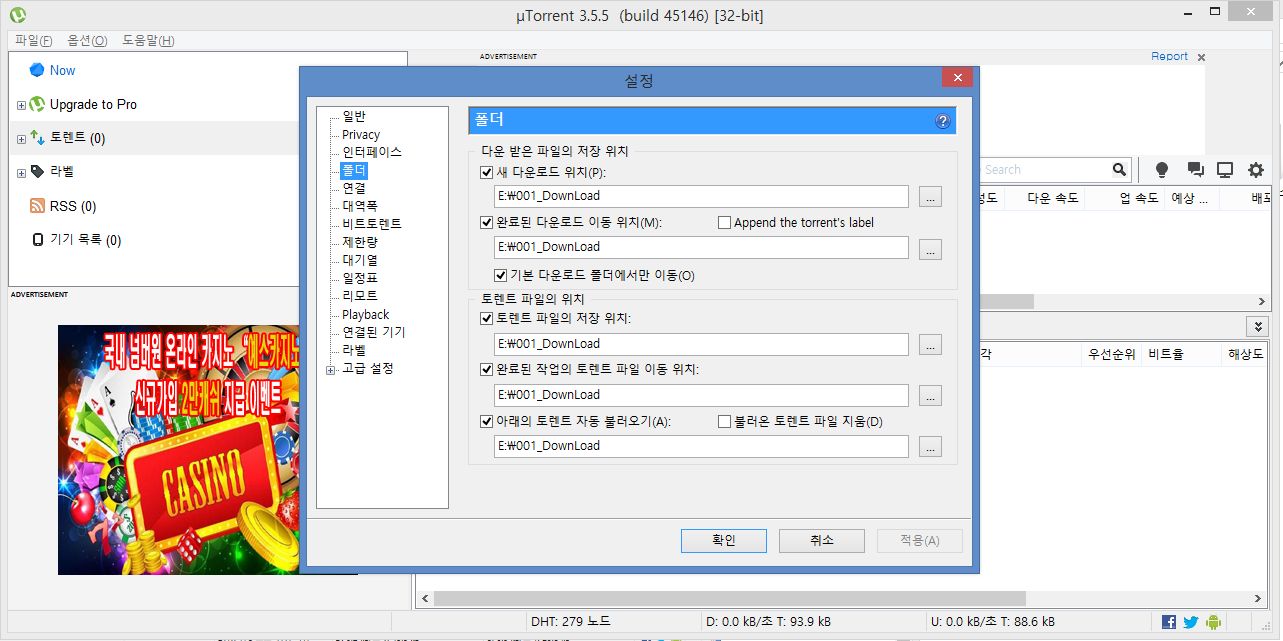
이외에도 [대역폭]을 많이 설정하여 업로드 속도를 제한하여 설정하여 쓰는 경우가 있지만, 이 경우 다운로드 속도도 줄어드는 현상을 일부 확인되어, 사용시에만 토렌트를 실행시키고 완료 후 프로그램 종료를 하는 것이 낳을 듯 싶습니다.
Torrent 설치는 완료되었고, 원하는 파일을 다운받는 방법을 확인하겠습니다.
토렌트 사용법 / 토랜트 검색 방법
일반적에서 구글검색창에 " 원하는파일이름.torrent " 을 타이핑하면, 원하는 결과값이 나와있는 사이트를 확인 할 수 있습니다. 해당 창에서 일반적으로 최소 두가지 형태의 클릭 가능 한 링크를 확인할 수 있는데, 각각은 아래의 두가지 형태를 확인할 수 있습니다.
원하는파일이름.torrent ← 시드(Seed) 파일을 이용한 방식
magnet:?xt=!@$#!@%!^$!^$^#~~~~~ ← 마그넷(magnet) 주소를 이용한 방식
.torrent 의 경우 파일(이하 시드)을 다운로드한 후에 해당 파일을 클릭하여 다운받는 방식입니다.
시드파일을 다운받고 더블클릭하시면 아래와 같이 실행됩니다.

참고) 좌측하단 [다시 보지 않기]를 선택하시면 해당 창이 더이상 뜨지 않고 바로 다운로드가 시작됩니다.
marget(이하 마그넷)을 클릭하는 경우는 아래와같이 바로 파일 다운이 시작됩니다.

위 두가지 방법이 차이는 없습니다.
쉽게 예를들자면 흔히 익스플로러나 크롬 창에 네이버를 찾아 들어간다고 가정했을 때
시드는 - 검색창에 '네이버' 를 치고 결과값을 클릭해서 들어가는 방법
마그넷은 - 주소창에 www.naver.com 을 치고 들어가는 방법
이렇게 생각하시면 됩니다.
'유용한 정보 > PC or 스마트폰관련' 카테고리의 다른 글
| [컴맹탈출-컴퓨터비프음] 컴퓨터경고음 발생시 증상 확인과 대처방법 (0) | 2019.05.09 |
|---|---|
| [컴맹탈출-KT추가단말서비스] 인터넷사용제한시 해결방법-익스플로러 (0) | 2019.05.04 |
| [구글애드센스/AdSense] 블로그에 구글광고 달아보기 제2탄 / 승인 후 적용하기 (0) | 2019.04.18 |
| [구글애드센스/AdSense] 블로그에 구글광고 달아보기 제1탄 / 가입 및 승인요청 (0) | 2019.04.17 |
| [티스토리0001] 아이디(이메일주소) 변경을 해보자!! (0) | 2014.10.30 |